windows11系统怎么样安装和配置apache的方法
1、首先去官方下载好apache的压缩包鼠标右击解压成功文件夹模式

2、接下来在你需要安装的硬盘创建一个文件并取名(比如我需要安装在C盘那么我在C盘创建一个文件夹取名apache)

3、在把刚才解压了出来的apache文件夹里面的文件Apache24全部复制进去(比如我复制到C盘pache文件夹 刚才我创建这个)


4、找到里面这个Apache24文件夹鼠标右击打开进去
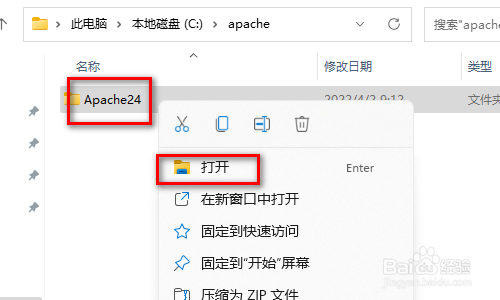
5、找到conf文件夹打开进去

6、找到里面的httpd.conf文件鼠标右击选择打开方式记事本

7、找到Define SRVROO哌囿亡噱T "c:/Apache24"的这个位置(这里显示的是安装路径默认是C盘的)
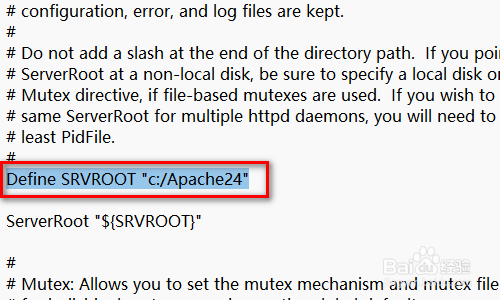
8、找到你安装的路径(比如我的是在C:\apache\Apache24这个位置)复制起来这个路径

9、返回记事本在Define SRVROOT这里把里面的路径修改成你现在的比如我的是(Define SRVROOT "C:\apache\Apache24")

10、现在需要添加环境变量找到桌面此电脑图标右击选择属性点击进去

11、找到高级系统设置用鼠标点击进去

12、在系统属性界面的右下角找到环境变量点击进去

13、找到系统变量里面的path双击鼠标进去

14、点击新建

15、这里新建的路径需要找到刚才你安装apache的这个文件夹里面找(比如我的是C:\apache\Apache24\bin)找到

16、添加进去刚才创建的环境变量里面

17、接下来再检测一下配置文件是不是正确的同时按着键盘的win+r按键

18、在运行界面输入cmd在点击里面的确定按钮

19、首先在cmd界面输入httpd -t在按键盘的回车按键 如果显示Syntax OK就什么配置都没有问题的
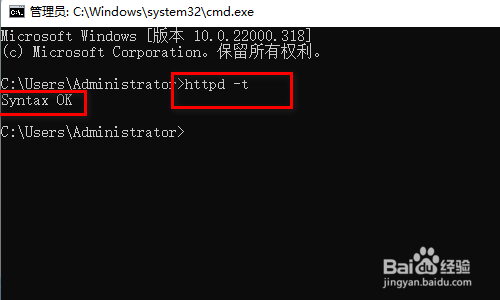
20、如果显示不是内部或外部命令,也不是可运行的程序或批处理文件)那么就说明上面的步骤出问题了你需要重新配置一下

21、接下来找到ApacheMonitor.exe烂瘀佐栾这个文件 (比如我的是在C:\apache\Apache24\bin文件夹里面)

22、选择ApacheMonitor.exe鼠标右击打开
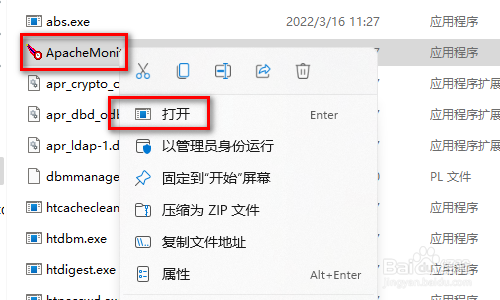
23、打开以后可以在任务栏的右下角看见一个指针一样的图标用鼠标双击他

24、点击里面的start按钮开启服务 这样就成功安装完成了
